概要
Azure Marketplace で使用可能なソリューションテンプレートを使用して、Management Center Virtual を Microsoft Azure に展開します。Azure ポータルを使用して Management Center Virtual を展開する場合は、既存の空のリソースグループとストレージアカウントを使用することができます(あるいは、それらを新規に作成できます)。ソリューションテンプレートによって、Management Center Virtual の初期セットアップを行う一連の設定パラメータを確認し、最初の起動後に Management Center Virtual Web インターフェイスにログインできます。
Management Center Virtual のアップグレード(6.6.0 以降)には 28 GB の RAM が必要
アップグレード時の新しいメモリ診断機能が Management Center Virtual プラットフォームに導入されました。仮想アプライアンスに割り当てた RAM が 28 GB 未満の場合、Management Center Virtual のバージョン 6.6.0 以降へのアップグレードは失敗します。
 重要 |
バージョン 6.6.0 リリースの時点で、クラウドベースの Management Center Virtual の展開(AWS、Azure)でのメモリ不足インスタンスのタイプが完全に廃止されました。以前のバージョンであっても、それらを使用して新しい Management Center Virtual インスタンスは作成できません。既存のインスタンスは引き続き実行できます。表 1を参照してください。 |
サポート対象のプラットフォームにおいて、このメモリ診断の結果より低いメモリのインスタンスをサポートできません。
Azure 上の Management Center Virtual は、Resource Manager 展開モードを使用して仮想ネットワーク(VNet)に展開する必要があります。標準の Azure パブリッククラウド環境に Management Center Virtual を展開できます。Azure Marketplace の Management Center Virtual は、Bring Your Own License(BYOL)モデルをサポートしています。
次の表に、Management Center Virtual でサポートされる Azure インスタンスのタイプを示します。バージョン 6.5.x 以前でサポートされるタイプとバージョン 6.6.0 以降でサポートされるタイプがあります。
|
プラットフォーム |
バージョン 6.6.0+ |
バージョン 6.5.x 以前 * |
|---|---|---|
|
Management Center Virtual |
Standard_D4_v2:8 vCPU、28 GB |
Standard_D3_v2:4 vCPUs、14 GB |
|
— |
Standard_D4_v2:8 vCPU、28 GB |
|
|
* バージョン 6.6.0 のリリース以降、Standard_D3_v2 インスタンスは Management Center Virtual でサポートされなくなります。バージョン 6.6.0 以降では、28 GB 以上の RAM を搭載したインスタンスを使用して Management Center Virtual(任意のバージョン)を展開する必要があります。インスタンスのサイズ変更を参照してください。 |
||
廃止されたインスタンス
Standard_D3_v2 を使用して現在のバージョン 6.5.x 以前の Management Center Virtual は展開できますが、このインスタンスを使用して新しい Management Center Virtual の展開(バージョンに関係なく)は開始できません。
インスタンスのサイズ変更
Management Center Virtual の以前のバージョン(6.2.x、6.3.x、6.4.x、および 6.5.x)からバージョン 6.6.0 へのアップグレード時に、28 GB の RAM メモリ診断が実行されるため、Standard_D3_v2 を使用している場合は、インスタンスタイプのサイズを Standard_D4_v2 に変更する必要があります(表 1を参照)。
Azure ポータルまたは PowerShell を使用してインスタンスのサイズを変更できます。仮想マシンが稼働中の場合、サイズを変更すると仮想マシンが再起動されます。仮想マシンを停止すると、追加のサイズがわかります。
インスタンスのサイズを変更する方法については、Azure のマニュアル『Windows VM のサイズ変更』(https://docs.microsoft.com/ja-jp/azure/virtual-machines/windows/resize-vm)を参照してください。
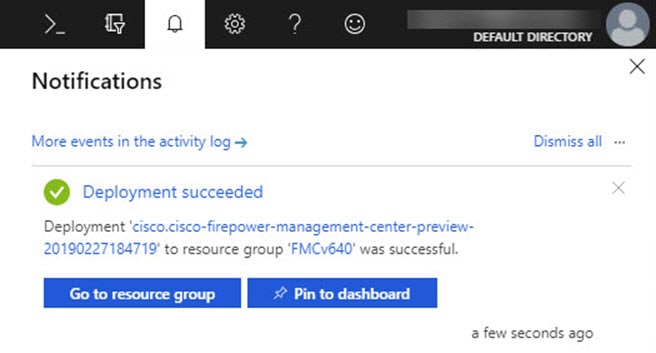
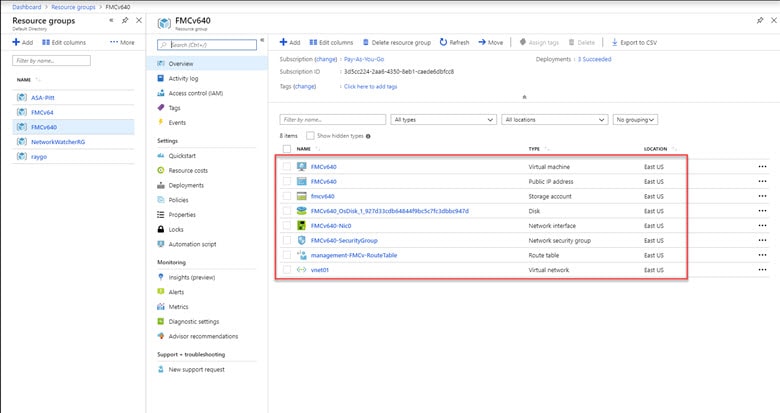
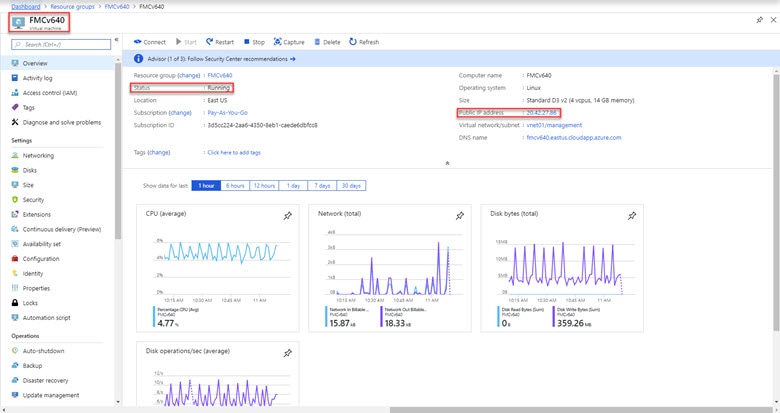
 フィードバック
フィードバック